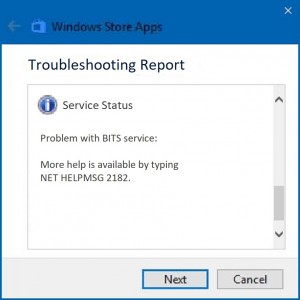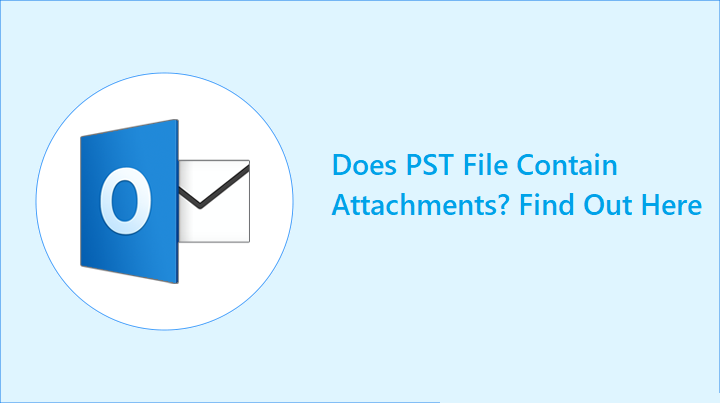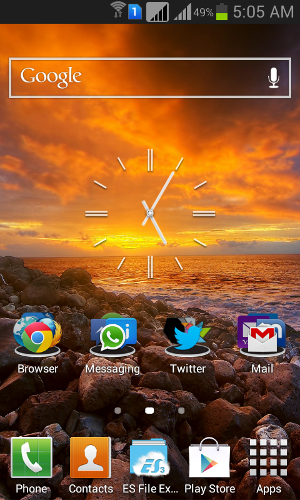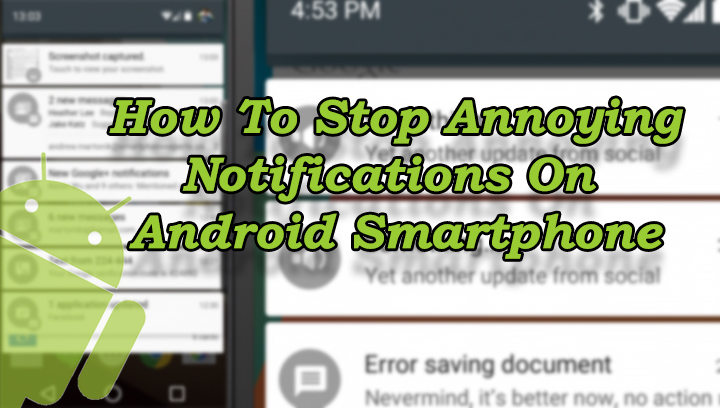Камера iPhone мигает? 7 способов это исправить!
- Камера iPhone может моргать по нескольким причинам, включая автоматическое переключение режима макросъемки, несбалансированную экспозицию при ярком или слабом освещении, а также сбои программного обеспечения.
- Вы можете исправить мигание камеры iPhone, выполнив отключение режима макроса, блокировка камеры во время записи видео, регулировка уровней экспозициии выключение живых фотографий. Если эти шаги не помогли, попробуйте перезагрузка вашего iPhone или обновление iOS.
- Если ни одно из программных решений не работает, возможно, у вашей камеры проблема с оборудованием. Обратитесь в службу поддержки Apple или посетите Genius Bar для профессиональной диагностики и ремонта.
Да, проблема с мигающей камерой на вашем iPhone — распространенная проблема, о которой сообщает много пользователей. Это может расстраивать, поскольку мешает вам снимать четкие и четкие фотографии и видео.
Проблема с миганием камеры iPhone может возникнуть по разным причинам. Одной из частых причин являются проблемы с экспозицией, особенно в условиях яркого освещения при фотосъемке.
Но не волнуйтесь; мы здесь, чтобы помочь. В этой статье мы рассмотрим возможные решения проблемы мигания камеры iPhone, чтобы вы могли вернуться к съемке безупречных фотографий и видео.
- Отключить режим макроса
- Заблокировать камеру
- Сбалансируйте экспозицию
- Отключить живые фотографии
- Перезагрузить iPhone
- Обновить iOS
- Обратитесь в службу поддержки Apple
1. Отключите режим макроса.
Режим макросъемки на моделях iPhone 13 Pro, iPhone 14 Pro и iPhone 15 Pro включается автоматически, когда объект находится слишком близко. Это поможет вам получить четкое изображение с большей детализацией. Но иногда вашему iPhone не удается добиться точной фокусировки, и он постоянно переключается между широкоугольным и сверхширокоугольным объективом, из-за чего камера мерцает.
Чтобы исправить мигание камеры iPhone, просто отключите автоматический макрорежим:
- Открой Приложение «Настройки» → кран Камера.
- Выключить Макроуправление.

Вы можете отключить его во время фотосъемки, выбрав цветок символ. Кроме того, изменение уровня масштабирования на 0,5x может помочь решить проблему.
2. Заблокируйте камеру
Если вы столкнулись с проблемами мерцания камеры во время записи видео, это может быть связано с тем, что ваш iPhone не может выбрать объектив для захвата видео в лучшем виде. Чтобы предотвратить переключение камеры во время записи, необходимо заблокировать камеру.
- Идти к Настройки → Камера → Запись видео.
- Включать Заблокировать камеру.

Вы также можете установить разрешение записи 1080p со скоростью 60 кадров в секунду для более плавного видео.
3. Сбалансируйте экспозицию
Также возможно, что камера вашего iPhone не вызывает мерцание или мигание, но виноват свет в комнате. Светодиодный или флуоресцентный свет может влиять на скорость затвора. В условиях низкой освещенности камера вашего iPhone пытается поддерживать автоматическую экспозицию и работает над достижением правильного баланса. Таким образом, вы можете увидеть мигание или мигание.
Изменение экспозиции — единственный способ предотвратить мерцание камеры вашего iPhone.
4. Отключите живые фотографии.
Ваш iPhone фиксирует то, что происходит за 1,5 секунды до и после того, как вы сделали снимок с помощью Live Photos. Иногда эта функция прерывает ваши фотографии.
- Открой Камера в режиме Фото.
- Нажмите Кнопка «Живые фотографии» (значок в виде круга в правом верхнем углу), чтобы выключить его.

Live Photos отключится, пока вы не закроете камеру. Если вы хотите навсегда отключить Live Photos, перейдите в раздел Настройки → Камера → Сохранить настройки → включить Живые фотографии.

5. Перезагрузите iPhone.
Иногда программные сбои могут привести к тому, что камера iPhone начнет мигать или мигать. Это может произойти после обновления iOS или при наличии ошибок в приложении камеры. Лучший способ устранить эти временные ошибки — перезагрузить iPhone.

6. Обновите iOS
Каждое обновление iOS добавляет новые функции и улучшения в системные приложения для повышения стабильности. Если вы не устанавливаете обновления регулярно, ваш iPhone может работать неправильно.
- Идти к Настройки → Общие → Обновление ПО..

- Кран Загрузить и установить если какое-либо обновление ожидается.
Если установка выполнена неправильно и вызывает проблемы, вы можете понизить версию iOS или удалить обновление программного обеспечения и переустановить его. Не забудьте сделать резервную копию вашего iPhone перед переходом на более раннюю версию.
Если вам кажется, что ничего не работает, возможно, проблема с аппаратным обеспечением камеры вашего iPhone. Неисправность механизма оптической стабилизации может привести к миганию камеры. Кроме того, воздействие воды или влаги на ваш iPhone может повредить модуль камеры, что приведет к его неисправности.
Поэтому я предлагаю обратиться в службу поддержки Apple или записаться на прием в Genius Bar, чтобы пройти медицинский осмотр вашего iPhone.
Больше не моргайте! 😉
Проблема с миганием камеры вашего iPhone может помешать вам запечатлеть драгоценные моменты. Сначала определите возможные причины этой проблемы, чтобы устранить неполадки и предпринять необходимые шаги для ее быстрого устранения. Таким образом, это может потребовать некоторого терпения, проб и ошибок. Тем не менее, следуя решениям, изложенным в этом руководстве, вы можете вернуть камеру в нормальное состояние.
Исследовать более…
Такие читатели, как вы, помогают поддерживать iGeeksBlog. Когда вы совершаете покупку по ссылкам на нашем сайте, мы можем получать партнерскую комиссию. Прочтите отказ от ответственности.